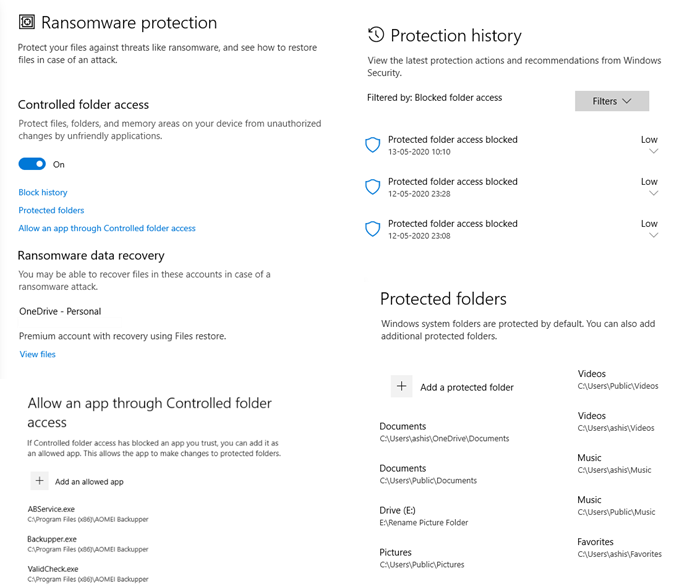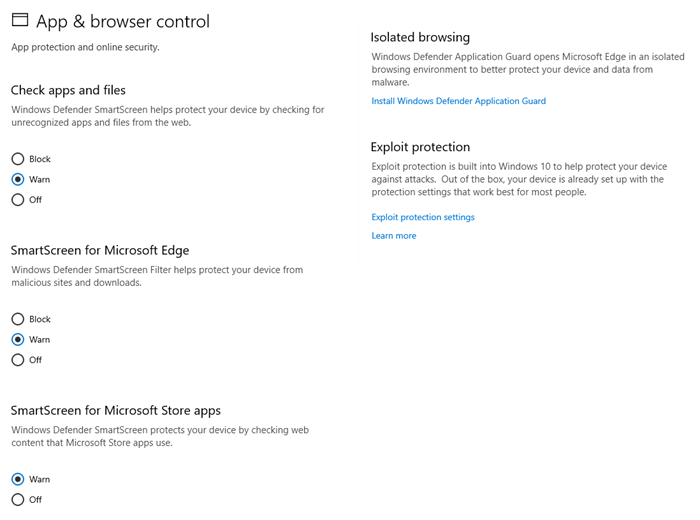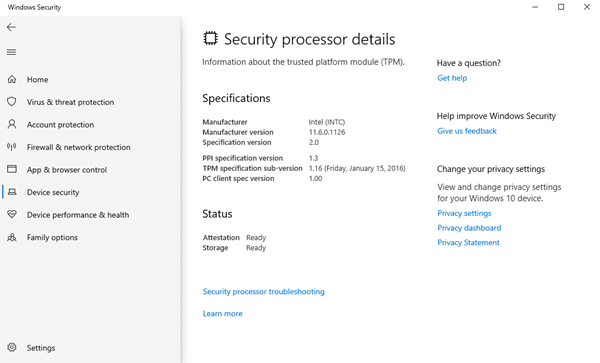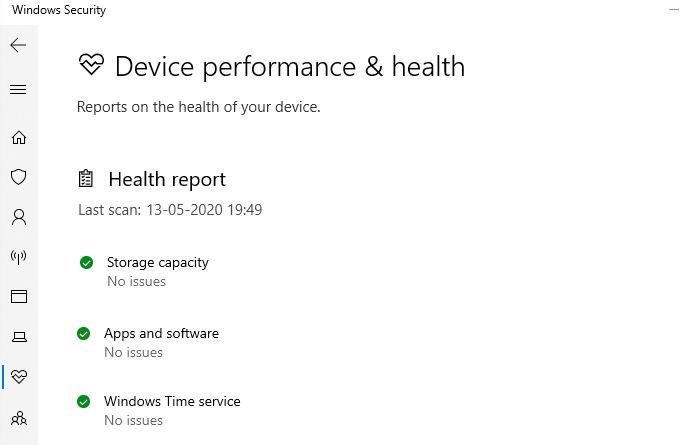Windows 10에는 사내 보안 앱인 Windows Security 가 기본 설정으로 제공되어 컴퓨터가 안전한지 확인합니다. 그러나 소비자로서 이러한 설정을 알고 있고 놓친 것이 있으면 변경하는 것이 중요합니다. 이 게시물에서는 Windows 10(Windows 10) 버전 2004 이상 에서 사용 가능한 모든 Windows 보안 설정(Windows Security Settings) 을 살펴보겠습니다 .
(Windows Security)Windows 10 의 (Windows 10)Windows 보안 설정
앱(App) 은 시작 메뉴(Start Menu) , 설정 앱(Settings app) 또는 시스템 트레이(System Tray) 아이콘 에서 검색하여 세 가지 주요 방법으로 실행할 수 있습니다 . 모든 알림은 알림 센터(Action Center) 에 표시되며 , 절대 놓쳐서는 안 됩니다. 소프트웨어를 열면 대시보드에서 모든 기능에 빠르게 액세스할 수 있습니다. 목록은 다음과 같습니다.
- 바이러스 및 위협 방지
- 계정 보호
- 방화벽 및 네트워크 보호
- 앱 및 브라우저 제어
- 장치 보안
- 기기 성능 및 상태
- 가족 옵션
Family Options 와 같은 이러한 설정 중 일부는 Microsoft 웹 사이트 에서 직접 관리할 수 있는 링크를 제공 하는 반면 다른 설정은 세부적인 제어를 제공합니다.
1] 바이러스 및 위협 방지
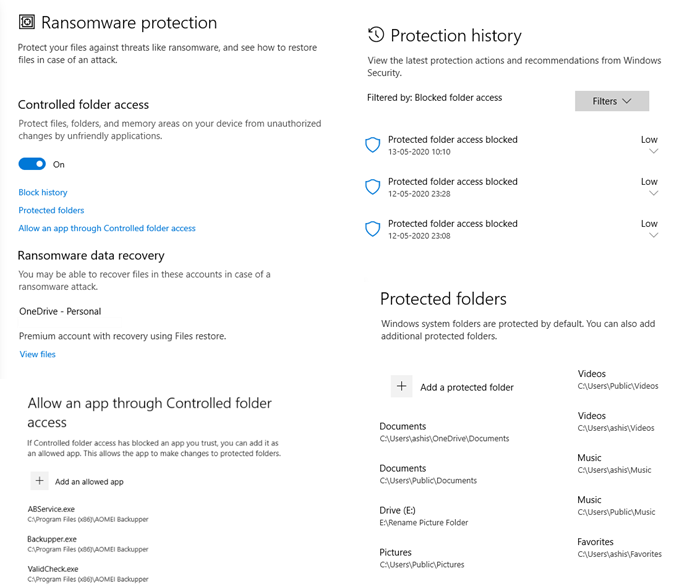
검사 옵션: (Scan Options: )빠른(Quick) , 전체(Full) 및 사용자 지정 검사(Custom Scan) 외에 가장 중요한 것은 Windows Defender 오프라인 검사(Windows Defender Offline scan) 입니다. 이 방법은 특히 인터넷에 연결되어 있거나 일반 모드에서 제거하기 어려운 악성 소프트웨어를 제거할 수 있습니다.
보호 설정: (Protection Settings: )실시간(Real-time) 보호, 클라우드 제공(Cloud-delivered) 보호, 자동(Automatic) 샘플 제출, 변조(Tamper) 방지, 폴더 액세스 제어 , (Control)제외(Exclusions) 및 알림 제어 를 제공하는 소프트웨어의 가장 중요한 부분입니다 . 이 모든 것 중에서 임의 변경 방지(Tamper Protection) 를 켜서 다른 소프트웨어가 Windows 보안(Windows Security) 설정을 변경할 수 없도록 하십시오.
Ransomware Protection: 그런 다음 모든 Windows 사용자에게 필요한 제어된 폴더 액세스 가 제공됩니다. 이를 사용하여 권한 없이 액세스하려는 프로그램으로부터 파일, 폴더 및 메모리 영역을 보호할 수 있습니다. 자주 묻는 메시지가 표시되므로 성가실 수 있지만 이는 사용자의 이익을 위한 것입니다. OneDrive 에 연결된 랜섬웨어(Ransomware) 데이터 복구 와 함께 이 기능을 사용하면 랜섬웨어 공격 시 파일을 복구할 수 있습니다.
읽기(Read) : 최상의 보호를 위해 Windows 11에서 Windows 보안 을 사용하는 방법.
2] 계정 보호
계정과 관련된 몇 가지 중요한 설정에 빠르게 액세스할 수 있습니다. 따라서 Microsoft 계정, (Microsoft Account,) Windows Hello 및 Dynamic Lock 을 포함하는 대시보드에 불과합니다 .
3] 방화벽 및 네트워크 보호

여기에서 도메인 네트워크(Domain Network) , 사설 네트워크(Private Network) 및 공용 네트워크(Public Network) 에 대한 설정을 변경하여 네트워크에 액세스할 수 있는 사람과 대상을 구성할 수 있습니다 . 그 중 아무거나 클릭(Click) 하면 Windows Defender 방화벽(Windows Defender Firewall) 을 켜야 하는지, 들어오는 모든 연결을 차단해야 하는지 구성할 수 있습니다.
그런 다음 다음 기본 설정을 직접 열 수 있는 링크를 설정할 수 있습니다.
- 방화벽을 통해 앱 허용
- 네트워크 및 인터넷 문제 해결사
- 방화벽 알림 설정
- 고급 설정
- 방화벽을 기본값으로 복원
4] 앱 및 브라우저 제어
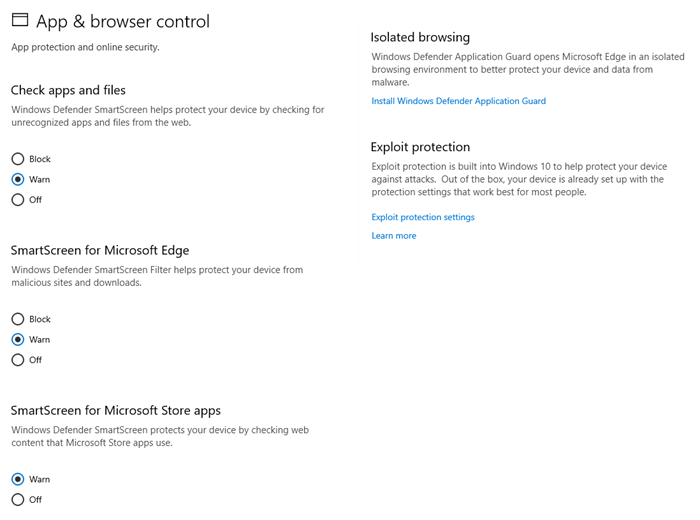
이 섹션에서는 앱 보호 및 온라인 보안을 관리합니다. 더 넓은 관점에서 보면 다음과 같습니다.
- 스마트 스크린
- 앱 및 파일
- 마이크로소프트 엣지
- 마이크로소프트 스토어 앱
- 고립된 브라우징
- 익스플로잇 보호
세 가지 모두에 대해 SmartScreen 설정을 경고(Warn) 로 유지하는 것이 중요하지만 더 중요한 것은 격리된 브라우징 및 악용 방지를 설정하는 것입니다.
격리된 검색은 Windows Defender Application Guard 가 격리된 검색 환경에서 Microsoft Edge 를 열도록 합니다. (Microsoft Edge)그것은 악성코드로부터 컴퓨터를 보호할 것입니다. Exploit Protection 은 UAC 와 유사하여 프로그램이 관리자 권한으로 실행되지 않도록 합니다.
5] 장치 보안
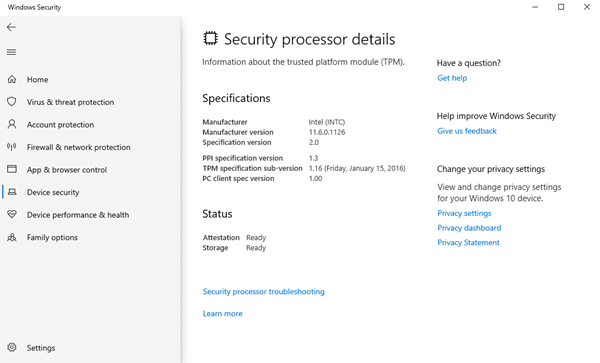
하드웨어 보안 기능이며 장치가 지원하는 경우 여기에서 액세스할 수 있습니다. " 귀하의(Your) 장치가 표준 하드웨어 보안 요구 사항을 충족합니다. "라는 메시지가 표시 되면 컴퓨터가 시스템에서 사용 가능한 TPM 2.0 , 보안(Secure) 부팅 활성화, DEP 또는 UEFI MAT 중 하나를 공유하기 때문 입니다.
다음 항목에 대한 액세스를 제공합니다.
- 핵심 격리:(Core isolation: Offers added ) 운영 체제 및 장치에서 컴퓨터 프로세스를 격리하여 맬웨어 및 기타 공격에 대한 추가 보호를 제공합니다.
- 메모리 무결성(Memory integrity) 은 악성 코드가 높은 보안 프로세스에 액세스하는 것을 방지합니다.
- 보안 부팅(Secure boot) 은 부팅 하는 동안 맬웨어가 시스템을 감염시키는 것을 방지합니다.
- 보안 프로세서(The security processor) 는 추가 암호화 기능을 제공합니다.
6] 장치 성능 및 상태
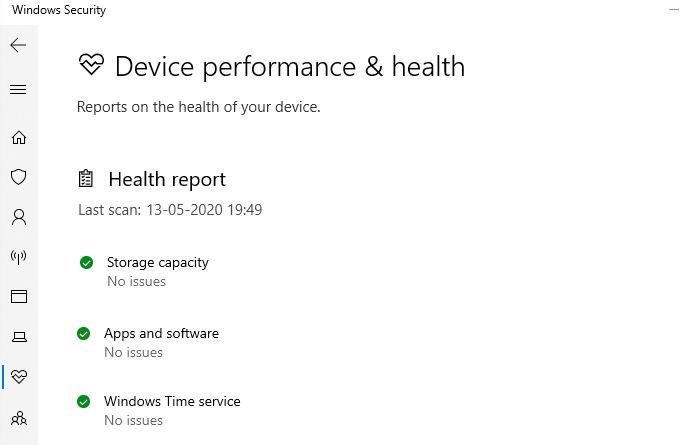
이 섹션에서는 컴퓨터가 어떻게 작동하는지 새 보기를 제공합니다. 저장소, 앱, 소프트웨어 및 Windows 시간 서비스(Windows Time Service) 와 관련된 문제를 공유하는 정상적인 보고서를 사용할 수 있습니다 .
7] 가족 옵션
마지막 섹션은 Family Options 이지만 소비자에게 기능에 대해 교육하고 이 기능을 통해 얻을 수 있는 것에 대해 자세히 설명합니다. 우리는 자녀 보호에 대해 자세히 이야기 했으며 집에서 아이들에게 컴퓨터를 공유했다면 사용을 권장합니다. 기기 사용 시간 습관을 설정하고, 무엇을 탐색하는지 추적하고, 자녀가 앱과 게임을 구매하도록 할 수도 있습니다.
(Windows Security)Windows의 Windows (Windows)보안 은 컴퓨터의 보안 측면을 제어할 수 있는 완전한 패키지를 제공합니다. 브라우징부터 컴퓨터 하드웨어 보안, 자녀 보호까지.
컴퓨터를 처음(setting up the computer for the first time) 설정하는 경우 즉시 구성해야 합니다.
Windows Security settings in Windows 10
Windows 10 comes with itѕ in-house security app — Windows Security with a set of default settings, which makes sure the computer is safe. However, it is essential that as a consumer, you are aware of these settings, and change if there is something a miss. In this post, we will go through all the available Windows Security Settings in Windows 10 version 2004, and later.
Windows Security settings in Windows 10
The App can be launched in three main ways — by searching in the Start Menu, from the Settings app, or from the System Tray icon. All the notification appears on in the Action Center, and you must not miss them at all. Once you open the software, the dashboard offers quick access to all the features. Here is the list:
- Virus and threat protection
- Account Protection
- Firewall and network protection
- App and browser control
- Device Security
- Device performance and health
- Family options
Some of these settings, like Family Options, offer links to directly manage from Microsoft websites, while others provide granular control.
1] Virus and threat protection
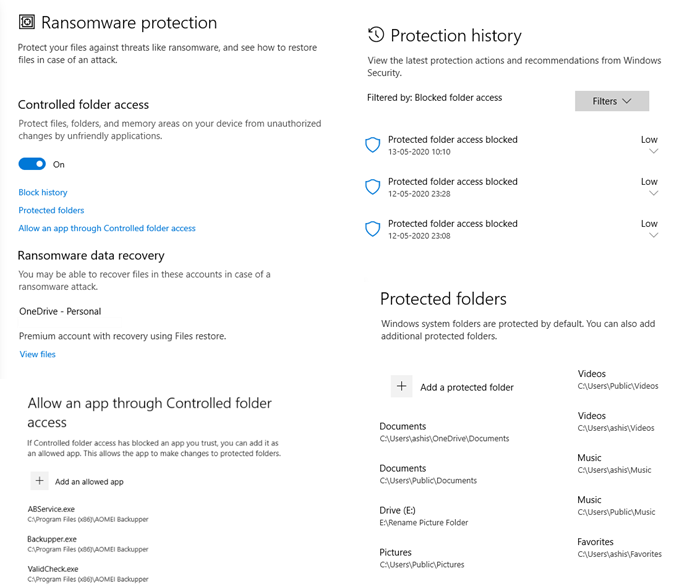
Scan Options: Apart from Quick, Full, and Custom Scan, the most important is the Windows Defender Offline scan. This method is capable of removing malicious software, which is difficult to remove, especially connected to the internet or when in normal mode.
Protection Settings: It is the most important part of the software which offers Real-time protection, Cloud-delivered protection, Automatic sample submission, Tamper protection, Control folder access, Exclusions, and notification controls. Of all of these, make sure to turn on Tamper Protection so no other software can change Windows Security settings.
Ransomware Protection: Then comes Controlled Folder Access, which is a must for all Windows users. You can use this to protect files, folders, and memory areas from programs that seek access without permission. While it may be annoying as you will get prompted more than often, but it’s for your benefit. This feature, along with Ransomware data recovery connected to OneDrive, will make sure the files can be recovered in case of a ransomware attack.
Read: How to use Windows Security in Windows 11 for the best protection.
2] Account Protection
It offers quick access to some of the crucial settings related to your account. So it’s merely a dashboard which includes Microsoft Account, Windows Hello, and Dynamic Lock.
3] Firewall and network protection

Here you can configure who and what can access your network by changing settings for Domain Network, Private Network, and Public Network. Click on any of them, and you can configure if Windows Defender Firewall should be on and if all incoming connections should be blocked.
Then you can set of the links which can directly open the following classic settings.
- Allow an app through Firewall
- Network and Internet troubleshooter
- Firewall notification settings
- Advanced settings
- Restore firewalls to default
4] App and browser control
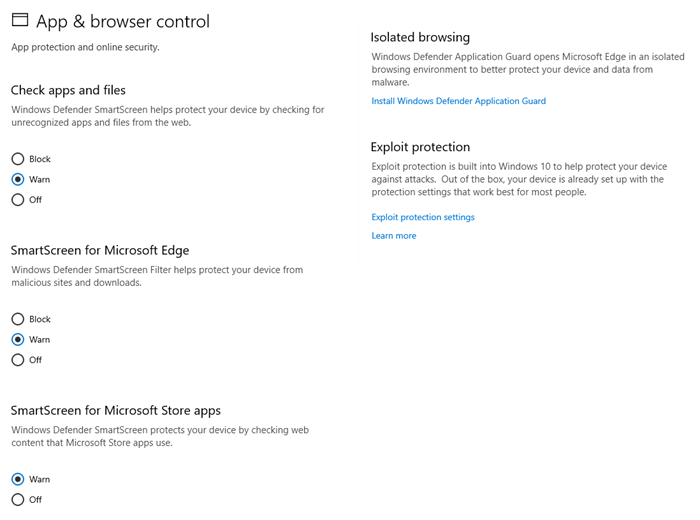
This section manages app protection and online security. On a broader perspective, you have the following
- SmartScreen
- Apps and files
- Microsoft Edge
- Microsoft Store Apps
- Isolated Browsing
- Exploit Protection
While it is essential to keep the SmartScreen setting to Warn for all three, what is even more important is to setup Isolated Browsing and Exploit Protection.
Isolated browsing will make sure that Windows Defender Application Guard opens Microsoft Edge in an isolated browsing environment. It will make sure to protect the computer form malware. Exploit Protection is similar to UAC which makes sure no programs runs with admin privilege unless
5] Device Security
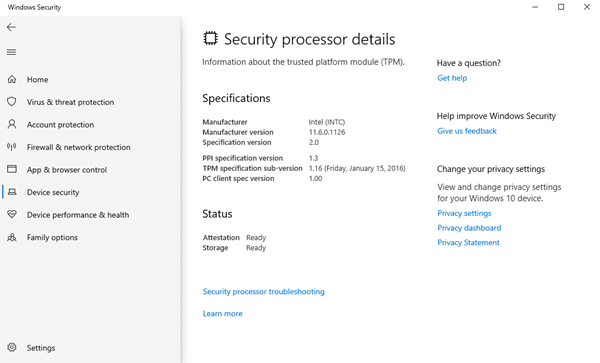
Its a hardware security feature, and if your devices support it, you will get to access them from here. If you see the message “Your device meets the requirements for standard hardware security,” its because the computer shared either of TPM 2.0, Secure boot enabled, DEP, or UEFI MAT available in the system.
It offers access to:
- Core isolation: Offers added protection against malware and other attacks by isolating computer processes from your operating system and device.
- Memory integrity prevents malicious code from accessing high-security processes.
- Secure boot prevents malware from infecting your system during boot.
- The security processor provides additional encryption features.
6] Device performance and health
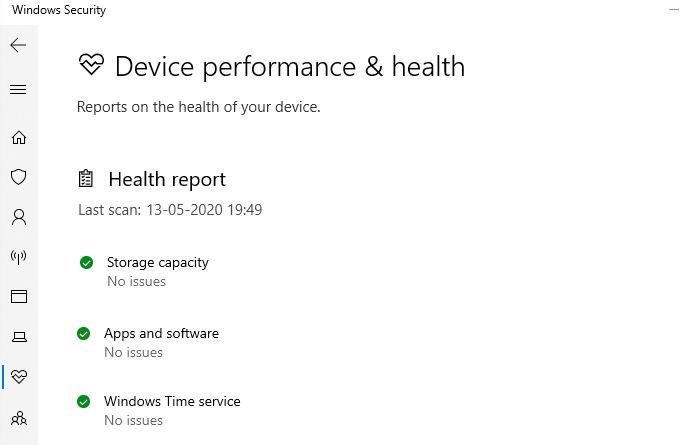
This section gives you a bird view of how your computer is performing. A healthy report is available which shares issues related to storage, apps, and software, and Windows Time Service.
7] Family options
The last section is the Family Options, but its more about educating the consumers about the feature, and what they can get out of it. We have talked about Parental control in detail, and if you gave kids in the house-sharing your computer, we recommend using it. You can set up screen time habits, keep track of what is browsing, and also allow your kids to buy apps and games.
Windows Security on Windows offers a complete package that allows you to control the security aspects of the computer. Right from browsing to computer hardware security to parental control.
If you are setting up the computer for the first time, make sure to configure it right away.